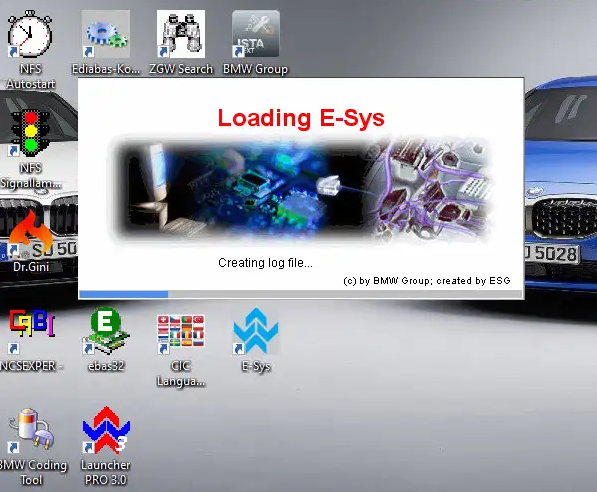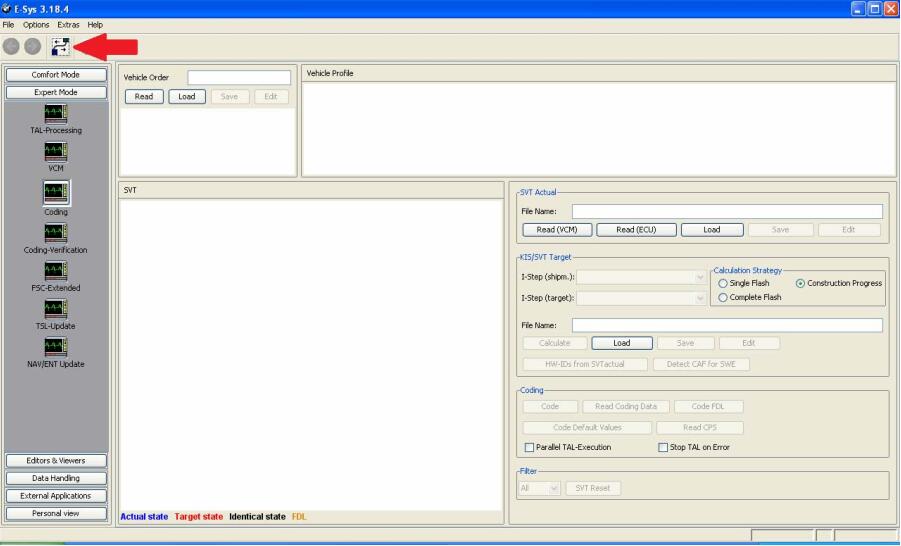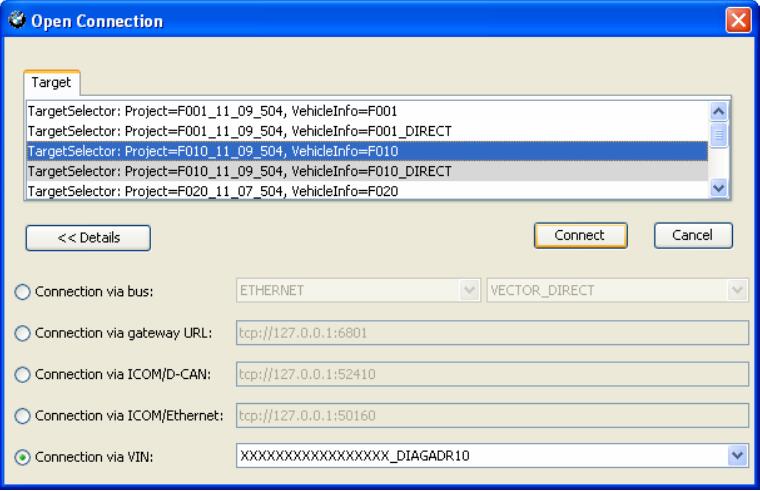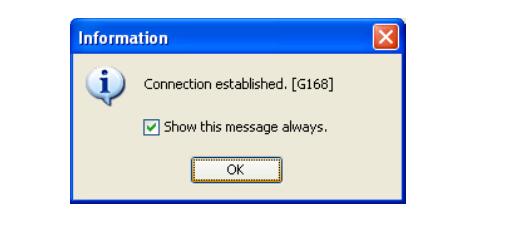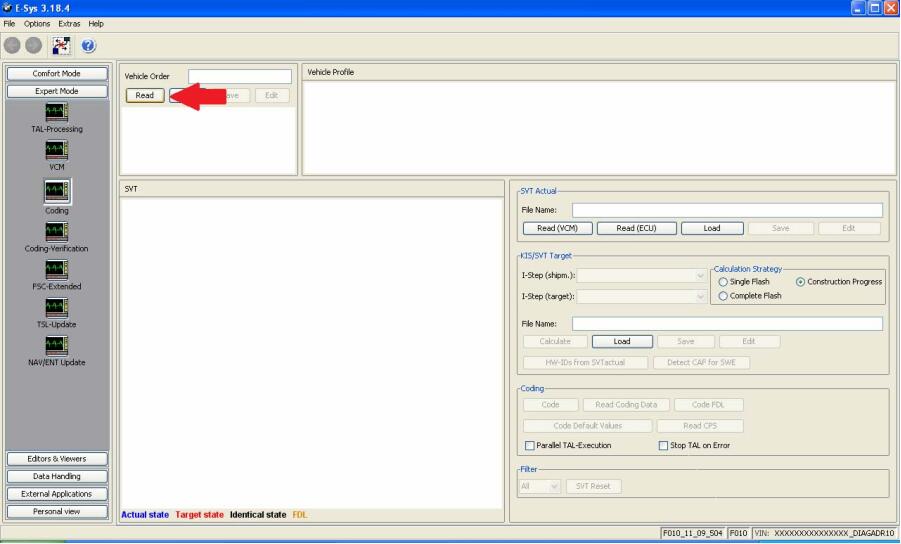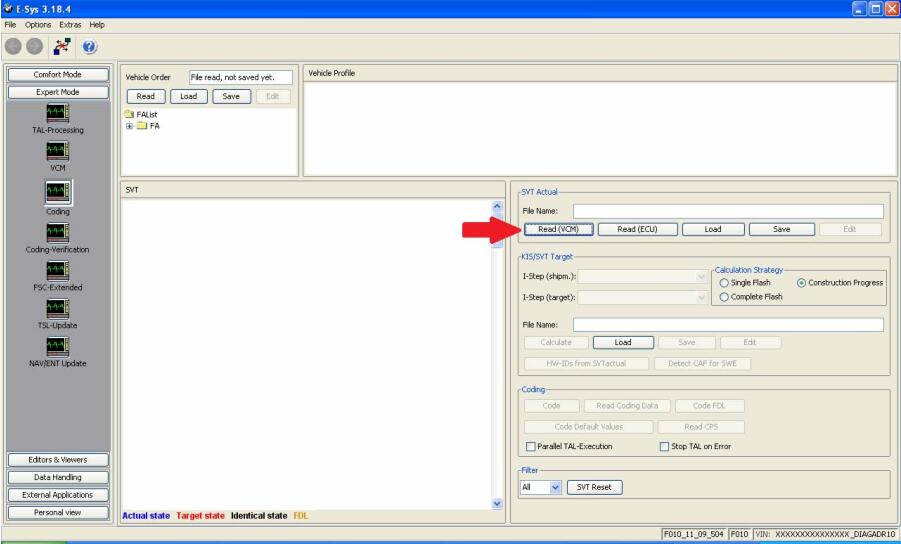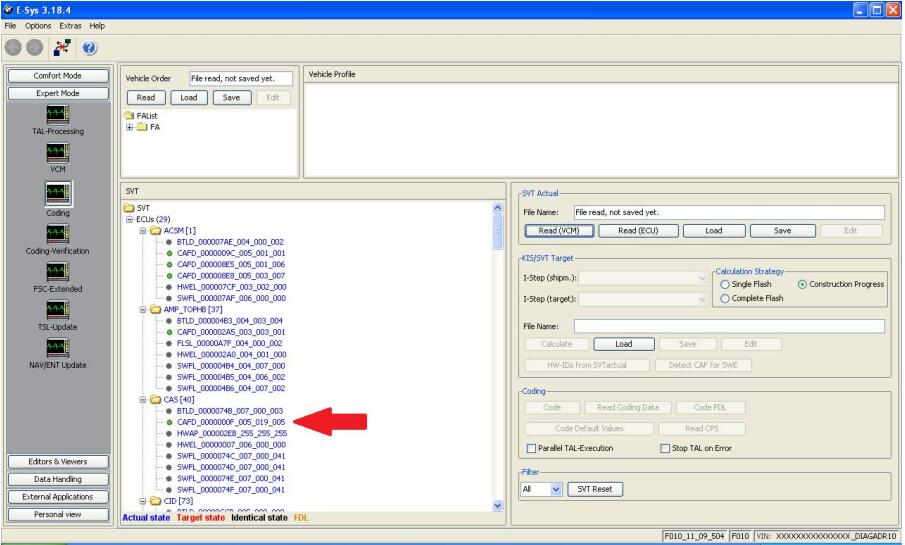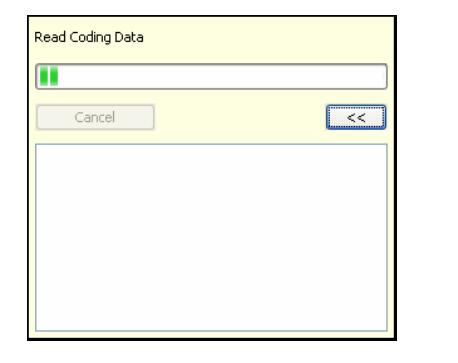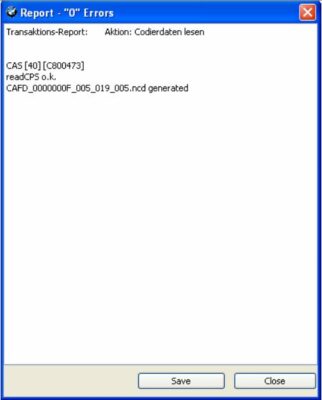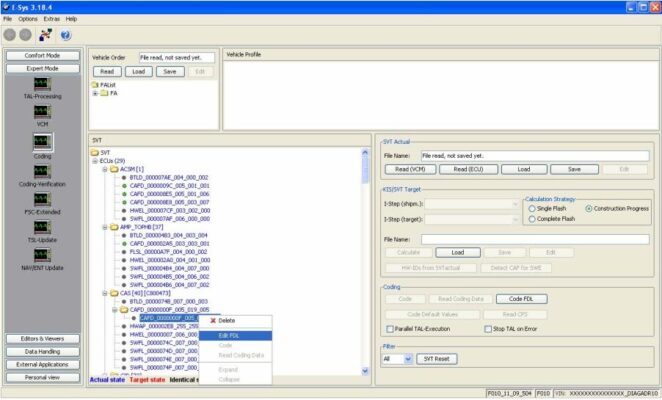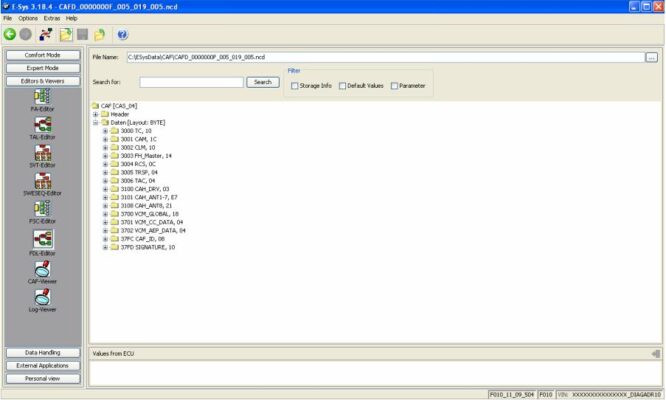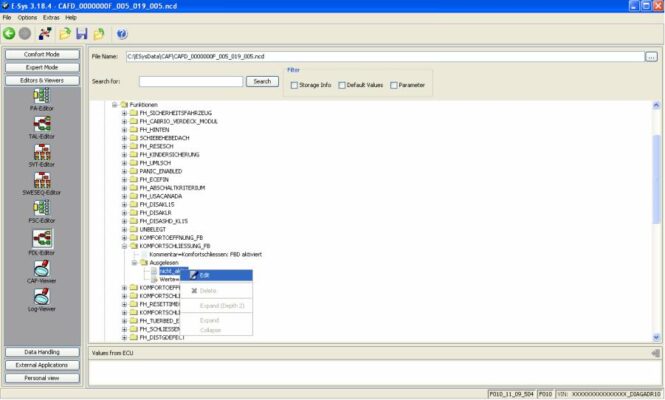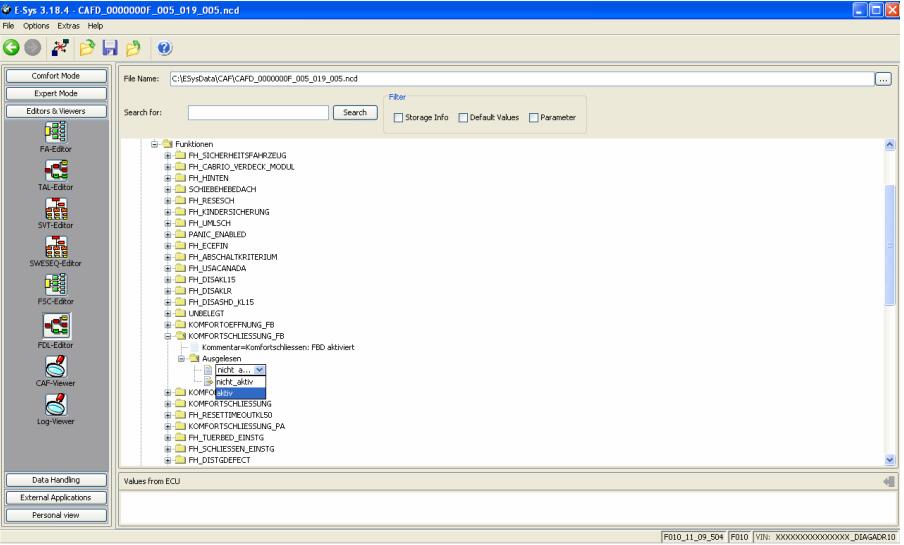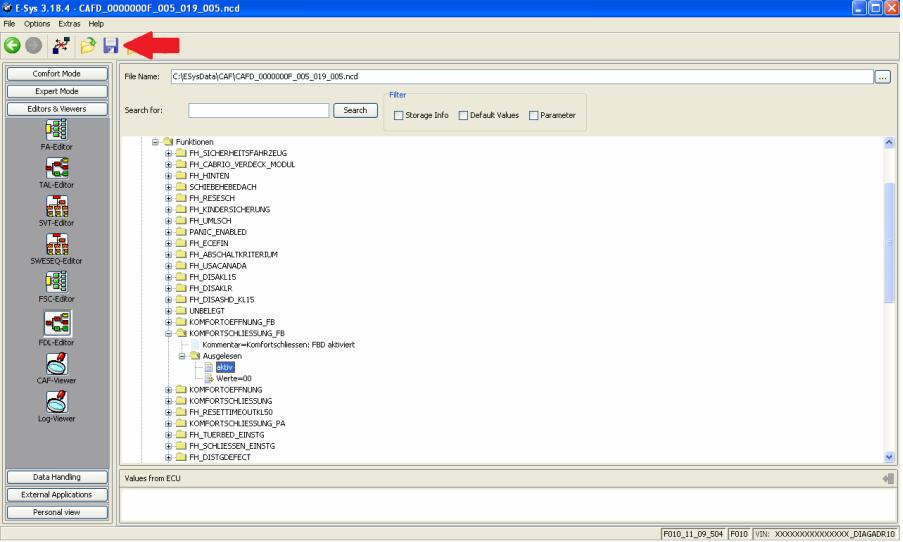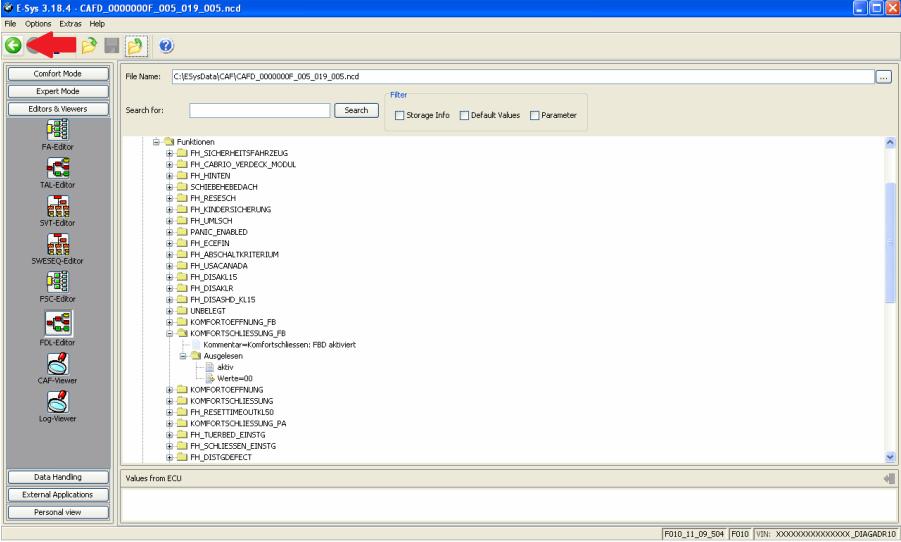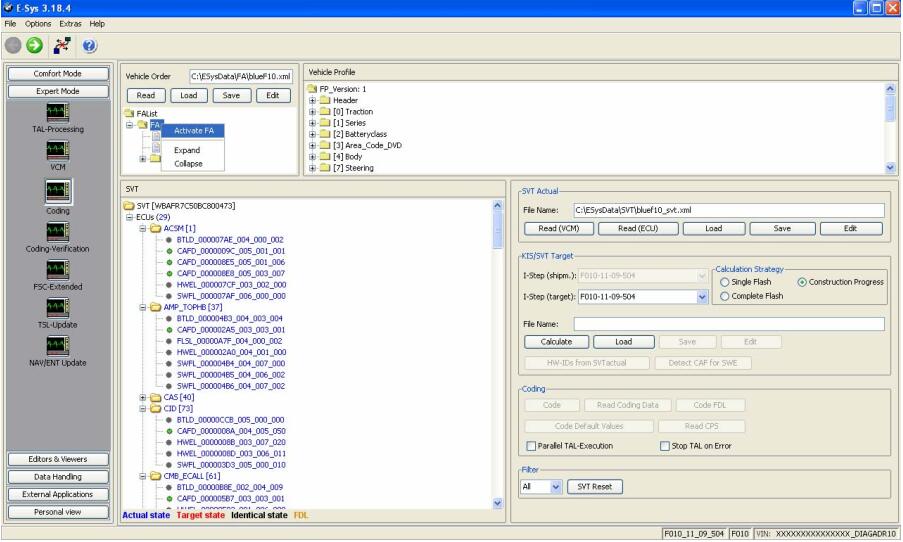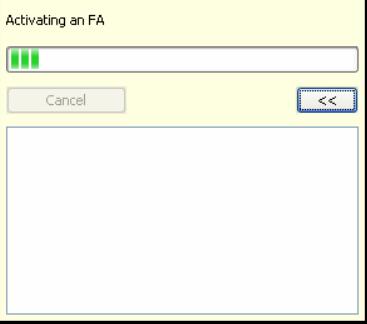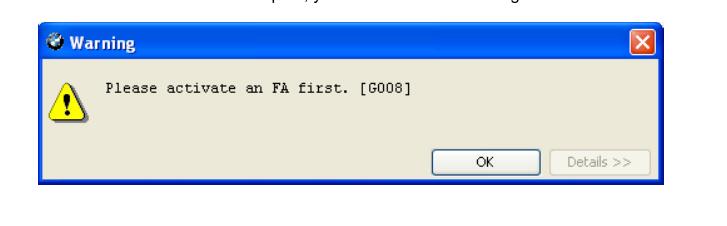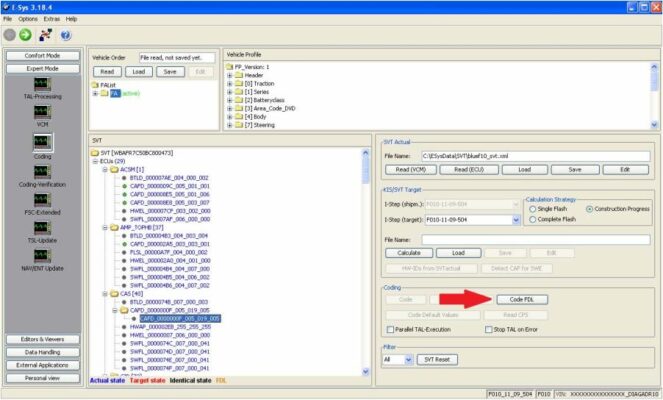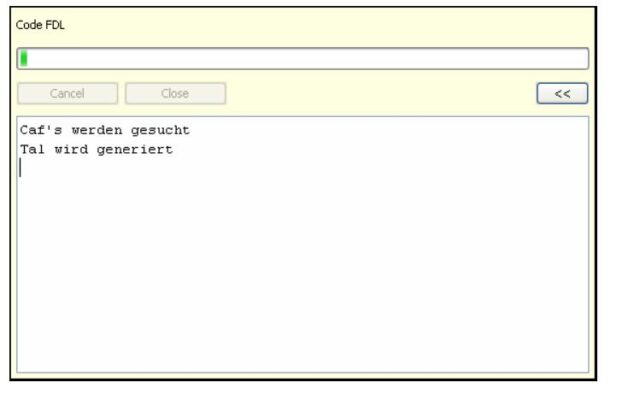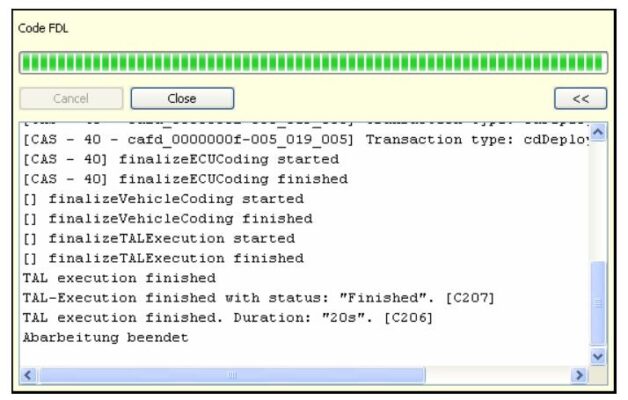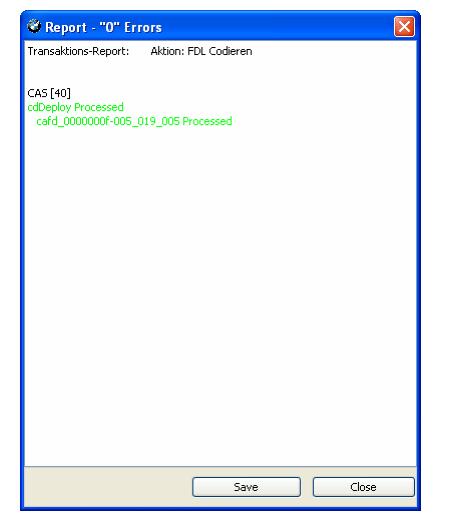TIN TỨC, Thiết bị chẩn đoán
Cách sử dụng phần mềm mã hóa BMW E-sys
BMW Esys là gì?
BMW ESYS là phần mềm phát triển/kỹ thuật của BMW để Coding và flash F-Chassis (và cao hơn) BMW. Điều này có nghĩa là nó chủ yếu là từ năm 2009 trở lên (tùy thuộc vào kiểu máy). Nó giống như WinKFP và NCS Expert nhưng dành cho những xe mới. Nó hoàn toàn không liên quan đến ISTA. ISTA là phần mềm dịch vụ đại lý, trong khi ESYS và các chương trình công cụ BMW Standard khác là các chương trình kỹ thuật của BMW.
Cách sử dụng phần mềm mã hóa BMW E-sys
Bước 1 : Cài đặt Phần mềm Mã hóa BMW E-sys trên máy tính xách tay của bạn.
Bước 2 : Kết nối cáp với máy tính sau đó với ô tô.
Bước 3 : Mở phần mềm E-sys, và bấm vào nút kết nối.
Bước 4 : Chọn dòng F mà bạn đang làm, trường hợp của tôi là F10 và chọn Kết nối qua số VIN và bấm “Kết nối”
Bước 5 : Nhấn “OK”
Bước 6 : Nhấp vào “Read”
Lưu ý : Tùy chọn lưu hoặc không lưu.
Bước 7 : Click “Read (VCM)”(Đọc SVT trong các phiên bản E-Sys mới hơn)
Bước 8 : Chọn file CADF (chỉ có file có dấu Check màu xanh) bên dưới học phần muốn đọc
và chọn “Read Coding Data”
Bước 9 : Báo lỗi, Click “Close” (hoặc lưu nếu cần)
Bước 10 : Tùy chọn mới trong CADF, một thư mục. Mở rộng thư mục bằng cách nhấp vào + và nhấp chuột phải vào tệp đó, Chọn “EDIT FDL”
Bước 11 : Duyệt qua các thư mục cho đến khi bạn tìm thấy tùy chọn của mình, tôi muốn tùy chọn KOMFORTSCHLIESSUNG_FB
Bước 12 : Tùy chọn ban đầu được đặt thành nicht_active. Nhấp chuột phải, chọn “Edit”
Bước 13 : Chọn tùy chọn mong muốn, trong trường hợp này, chọn “aktiv”
Bước 14 : Sau khi thay đổi xong các bạn Click biểu tượng “Save”
Bước 15 : Sau khi đã lưu, nhấp vào mũi tên quay lại màu xanh lá cây
Bước 16 : Click chuột phải vào FA, chọn “Activate FA”
Kích hoạt FA, chỉ cần đợi cho đến khi nó hoàn thành. Sau khi hoàn tất, FA sẽ hiển thị (đang hoạt động) bằng màu xanh lục. Nếu không, hãy thử lại.
Lưu ý : Nếu bạn không kích hoạt FA như mô tả ở Bước 16, bạn sẽ nhận được thông báo này
Bước 17 : Chọn file CAFD vừa sửa rồi click “CODE FDL”
Bước 18 : Viết mã FDL (tiến độ)
Bước 19 : Sau khi hoàn tất, Click “Close”
Bước 20 : Báo lỗi sẽ mở ra, xem và nhấn “Close” (hoặc lưu lại nếu cần)
Mong rằng qua bài viết trên Ascom.vn đã cung cấp thông tin hữu ích để khách hàng hiểu được phần nào về các phần mềm tương thích với máy chẩn đoán BMW đang khá phổ biến trên thị trường hiện nay. Hãy theo dõi những bài viết trên ASCOM.VN để biết thêm nhiều các loại máy chẩn đoán cũng như các kiến thức về Ô tô.Cảm ơn các bạn đã bỏ chút thời gian đọc bài viết!
ASCOM.VN hoặc THINKCAR.VN Chuyên cung cấp sản phẩm & dịch vụ dành cho các gara ô tô trên toàn quốc. Chúng tôi cam kết mang tới cho quý khách hàng các sản phẩm & dịch vụ tốt nhất.Mọi thông tin hỗ trợ xin hãy liên hệ với ASCOM qua số điện thoại 0911.560.560 – 0909.880.768.
Các bài viết Kĩ thuật : Tại đây